Bài LD18: Hướng dẫn đăng ký Hoá đơn máy tính tiền trên hệ thống Bkav eHoadon - Bkav Corporation - Bkav.com.vn
Lưu ý: Bài hướng dẫn gồm tất cả 10 bước, Bạn có thể thực hiện xong trong vòng từ 7 đến 9 phút.
Để đăng ký Hoá đơn máy tính tiền trên hệ thống Bkav eHoadon, Bạn vui lòng thực hiện theo các bước sau:
Bước 1: Cắm USB Token Chữ ký số vào máy tính.
Lưu ý: Đối với trường hợp dùng CKS BkavCA, Bạn thực hiện kiểm tra máy tính đã cài phần mềm BTM và USB Token CKS BkavCA đã được cắm vào máy tại Điều kiện 1 trong bài Hướng dẫn tại đây.
Trường hợp đang sử dụng CKS Bkav HSM, Bạn vui lòng bỏ qua bước này, thực hiện tiếp Bước 2
Bước 2: Truy cập và đăng nhập vào địa chỉ https://van.ehoadon.vn.
Ghi chú: Nếu cần xem thêm về 2 cách đăng nhập trên Bkav eHoadon, Bạn bấm vào đây.
Bước 3: Bấm vào phần Thông báo phát hành (1). Tại mục Thông báo phát hành, Bạn bấm vào Mẫu và Quyết định (2), sau đó bấm Thêm mới (3).
Lưu ý:
- Bạn chỉ có thể chọn thêm mới Mẫu Hóa đơn cho 3 loại Hóa đơn sau: Hóa đơn giá trị gia tăng, Hóa đơn bán hàng, Hóa đơn bán hàng (dành cho TC, CN trong khu PTQ.
- Khi di chuột vào nút Thêm mới, hệ thống hiển thị danh sách 10 loại Hóa đơn có thể thêm, Bạn bấm vào loại Hóa đơn muốn thêm để mở giao diện thêm Mẫu Hóa đơn tương ứng. Nếu bấm luôn vào nút Thêm mới, hệ thống sẽ mở giao diện thêm Mẫu Hóa đơn giá trị gia tăng.
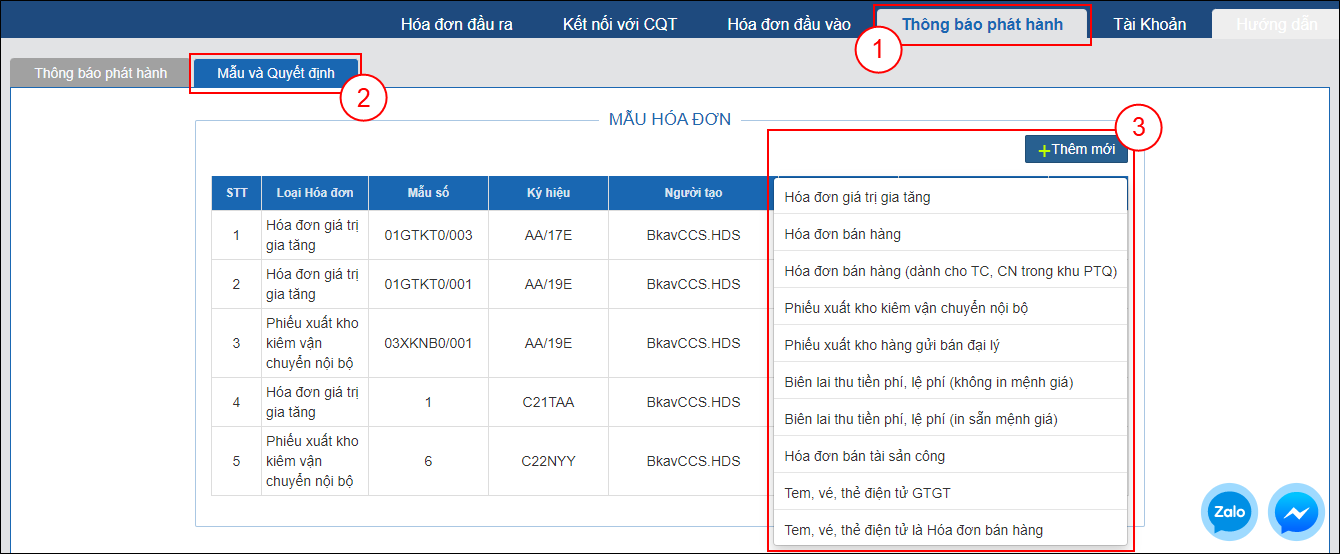
Bước 4: Hệ thống hiển thị giao diện thêm mới Mẫu Hóa đơn, Bạn chọn Có mã từ máy tính tiền (4) và thêm thông tin cần thể hiện trên Mẫu Hóa đơn. Sau đó bấm Ghi lại (5) để quay về giao diện danh sách Mẫu Hóa đơn.
- Hoá đơn Có mã từ máy tính tiền trong ký hiệu mẫu hoá đơn có chữ “M” để phân biệt với các loại HĐ khác. VD: C23MAA
- Hệ thống mặc định hiển thị hai ký tự cuối trong ký hiệu hóa đơn là “AA”. Trường hợp người bán sử dụng nhiều mẫu hóa đơn điện tử trong cùng một loại hóa đơn, Bạn chọn 2 ký tự khác để phân biệt với các mẫu hóa đơn (Bạn có thể xem chi tiết theo hướng dẫn tại khoản 1 Điều 4 Thông tư 78/2021)
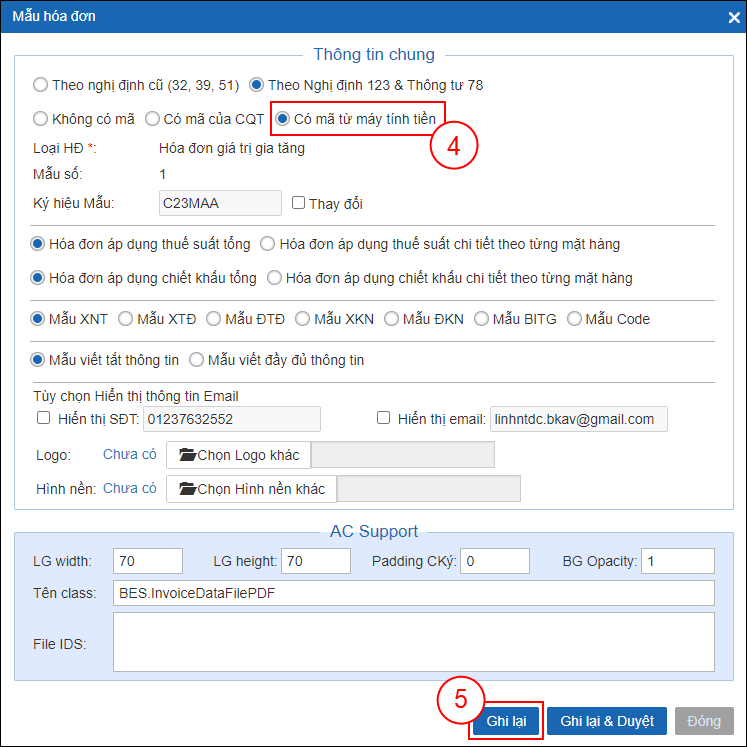
Bước 5: Trên giao diện danh sách Mẫu Hóa đơn, Mẫu Hóa đơn vừa thêm sẽ có trạng thái Mới tạo và chưa sử dụng được. Mẫu Hóa đơn này cần phải được Ký duyệt mẫu trước khi có thể sử dụng. Bạn kiểm tra lại các thông tin của Mẫu Hóa đơn, nếu tất cả đã đúng thì bấm Ký duyệt mẫu  (6), để bắt đầu sử dụng Mẫu Hóa đơn trên hệ thống Bkav eHoadon.
(6), để bắt đầu sử dụng Mẫu Hóa đơn trên hệ thống Bkav eHoadon.
Lưu ý: Sau khi Ký duyệt mẫu, Bạn không thể tự sửa hay thay đổi được nội dung của Mẫu Hóa đơn. Trong trường hợp Bạn cần sửa Mẫu Hóa đơn đã được Ký duyệt, Bạn có thể liên hệ Bkav để được hỗ trợ theo 1 trong 3 cách tại đây
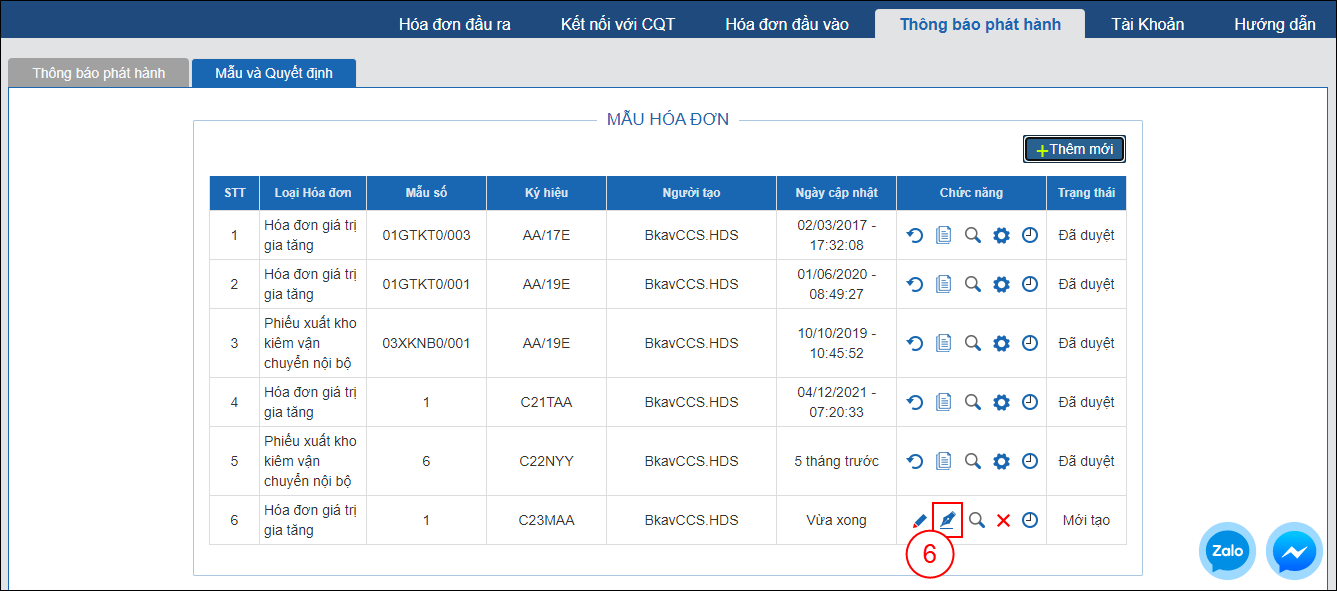
Hệ thống hiện thông báo, Bạn bấm nút Đồng ý (7), khi đó trạng thái Mẫu Hóa đơn sẽ chuyển từ Mới tạo sang Đã duyệt.

Bước 6: Bạn bấm vào mục Thông báo phát hành, sau đó bấm vào biểu tượng mũi tên hình vòng tròn Thay đổi thông tin  (8).
(8).
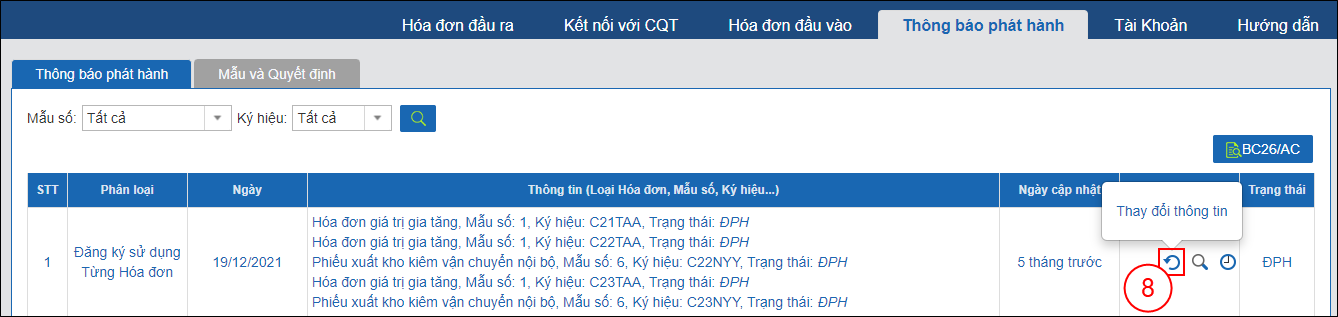
Bước 7: : Hệ thống hiển thị giao diện tờ khai Đăng ký sử dụng Hoá đơn điện tử theo Thông tư 78, Bạn chọn Thay đổi thông tin (9) và Có mã từ máy tính tiền (10). Sau đó bấm Thêm mới  (11) để thêm mẫu hoá đơn máy tính tiền danh sách hoá đơn sử dụng.
(11) để thêm mẫu hoá đơn máy tính tiền danh sách hoá đơn sử dụng.
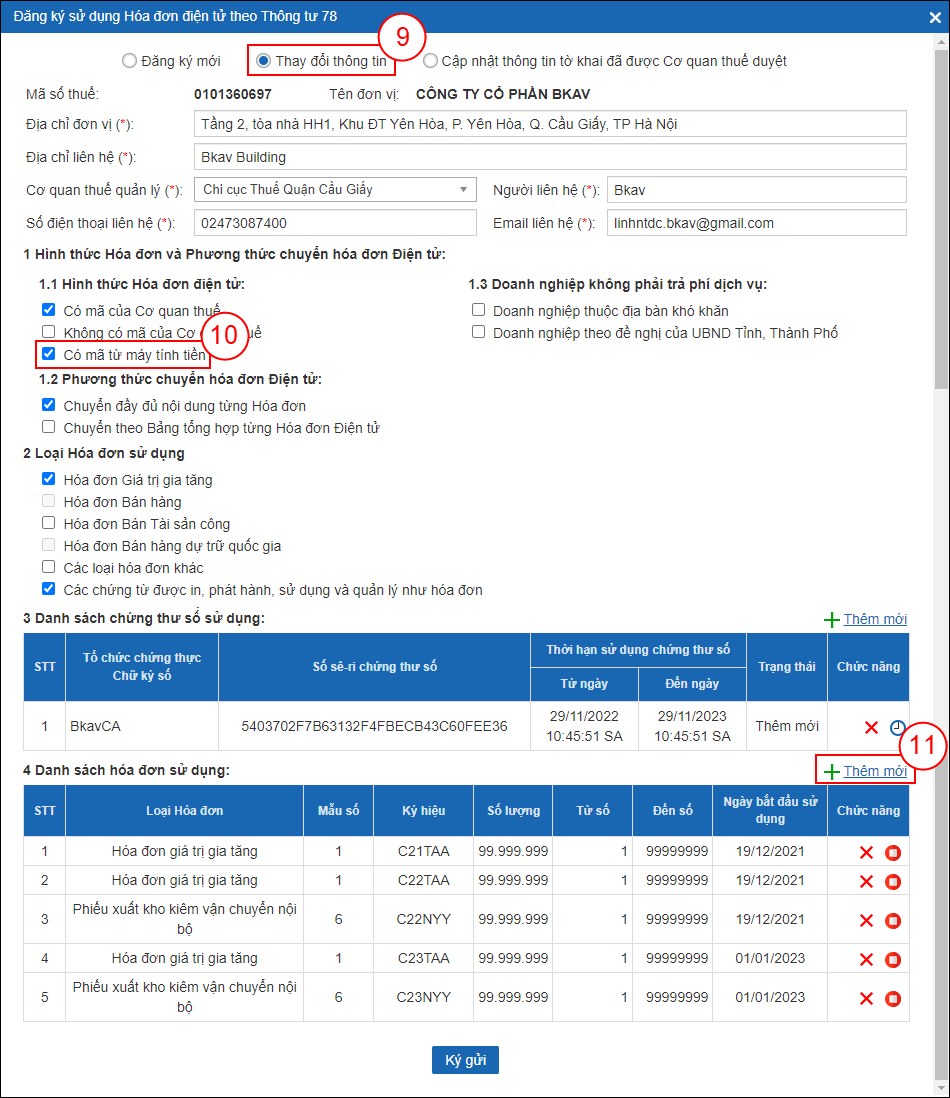
Bước 8: Hệ thống hiển thị giao diện Cập nhật dải số Thông báo phát hành Hoá đơn, Bạn chọn Mẫu hoá đơn (12) đã tạo ở Bước 3, sau đó bấm Ghi lại (13).
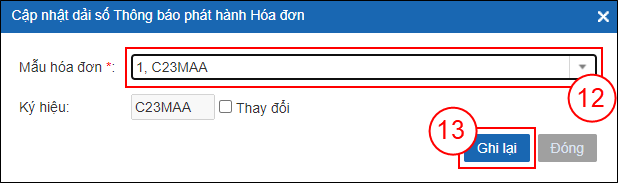
Bước 9: Hệ thống quay về giao diện Đăng ký sử dụng Hoá đơn điện tử theo Thông tư 78, Bạn bấm Ký gửi (14) để gửi tờ khai đăng ký lên Cơ quan Thuế.
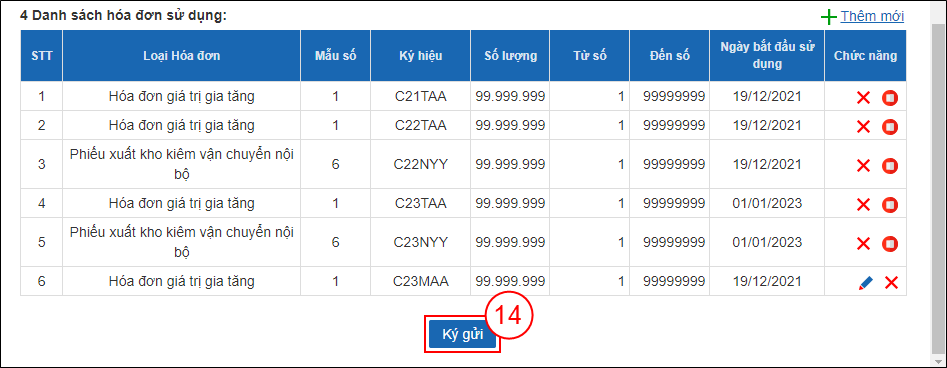
Hệ thống hiện thông báo, Bạn bấm nút Đồng ý (15).
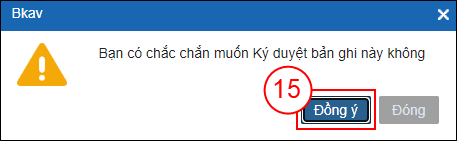
Bước 10: Cửa sổ "Nhập mã PIN của USB Token" hiển thị, nhập MÃ PIN (16), sau đó bấm Xác nhận (17).
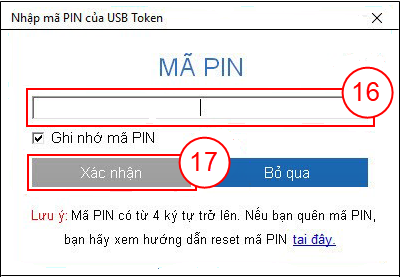
Sau khi ký gửi tờ khai Đăng ký thông tin sử dụng Hóa đơn Điện tử thành công, hệ thống sẽ tự động cập nhật thông tin tờ khai vào mục Thông báo phát hành.
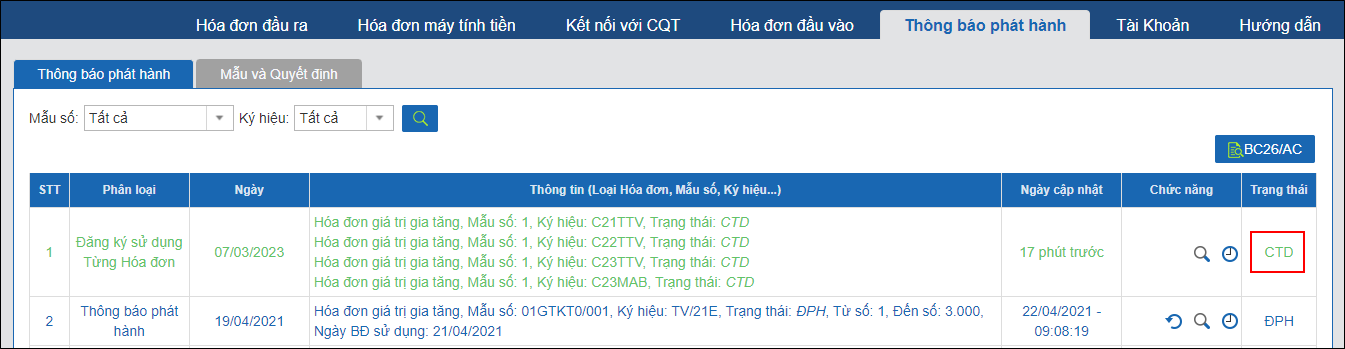
Trong vòng 1 ngày làm việc Cơ quan Thuế sẽ tiếp nhận xử lý và trả kết quả qua email đã đăng ký tại mục Thông tin đơn vị. Bạn có thể xem bài hướng dẫn “Một số lưu ý khi chuyển sang sử dụng Hóa đơn điện tử theo Thông tư 78/2021/TT-BTC” tại đây.
Khi Cơ quan Thuế chấp nhận đăng ký sử dụng Hoá đơn máy tính tiền, Trạng thái của đăng ký sử dụng chuyển sang TĐD - Thuế đã duyệt. Trường hợp CQT không chấp thuận thì đăng ký sử dụng sẽ có trạng thái LOI, Bạn bấm vào biểu tượng  để xem phản hồi từ CQT.
để xem phản hồi từ CQT.
Như vậy là Bạn đã hoàn thành việc Đăng ký Hoá đơn máy tính tiền trên hệ thống Bkav eHoadon.



